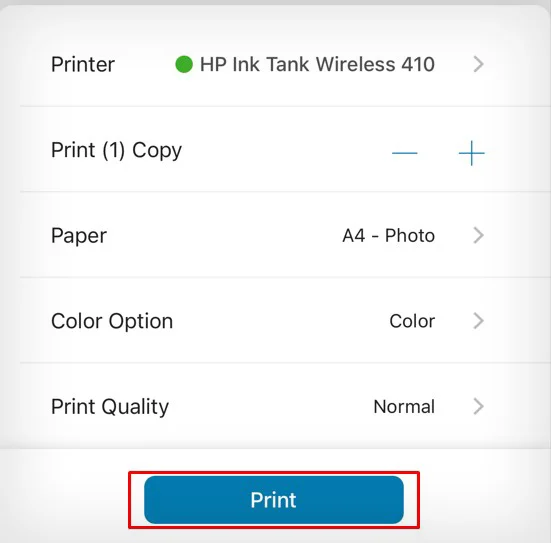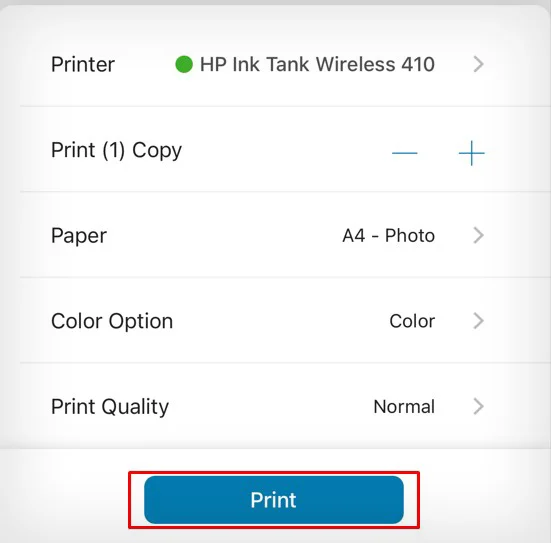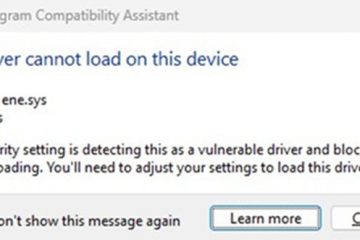La tecnología AirPrint de Apple permite que los dispositivos de Apple, como el iPad y el iPhone, impriman directamente desde las impresoras sin necesidad de ningún software adicional. También puede AirPrint directamente a sus impresoras HP si viene equipado con soporte AirPrint.
Aunque averiguará si su impresora es compatible con AirPrint en el momento de la impresión, si su impresora no es compatible con AirPrint, aún puede imprimir con la aplicación HP Smart.
En este artículo, cubriré ambos escenarios. Entonces, ¡comencemos!
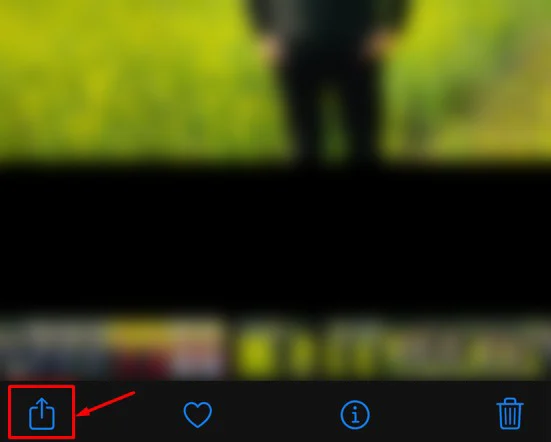
¿Cómo usar AirPrint en una impresora HP?
Para iniciar AirPrinting en su impresora HP, primero debe conectar su iPhone o iPad a una red Wi-Fi. Luego conecte la impresora a la misma red.
Aunque el proceso de conectar sus dispositivos a Wi-Fi no es tan difícil, debe estar seguro de algunas cosas.
Si su enrutador está transmitiendo varios SSID en frecuencias de doble banda (2,4 GHz y 5 GHz), asegúrese de haber conectado ambos dispositivos a la misma red. La mayoría de las impresoras HP no admiten una banda de frecuencia de 5 GHz. En tal caso, le recomiendo que utilice la banda de 2,4 GHz para ambos dispositivos.
Una vez que se completa la configuración de Wi-Fi, aquí le mostramos cómo usar AirPrint en su impresora HP.
Abra un archivo imprimible en su dispositivo. Toca este icono de compartir. El ícono generalmente se encuentra en la parte inferior izquierda o superior, según su dispositivo y la versión de iOS.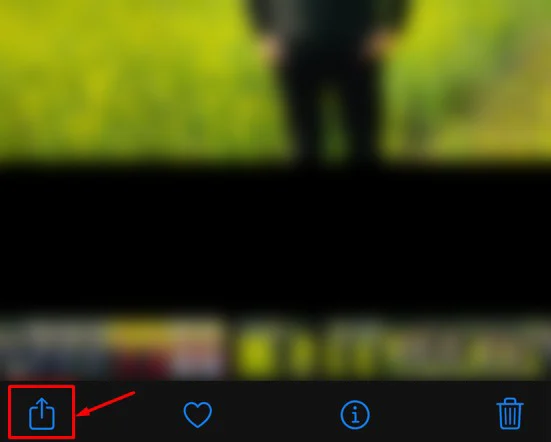 Elija Imprimir de la lista de opciones.
Elija Imprimir de la lista de opciones.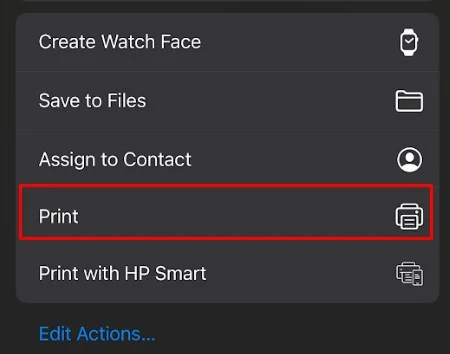
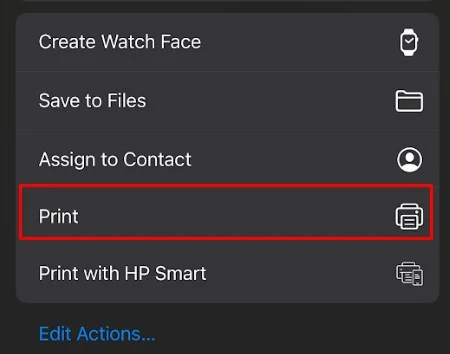 Pulse Impresora.
Pulse Impresora.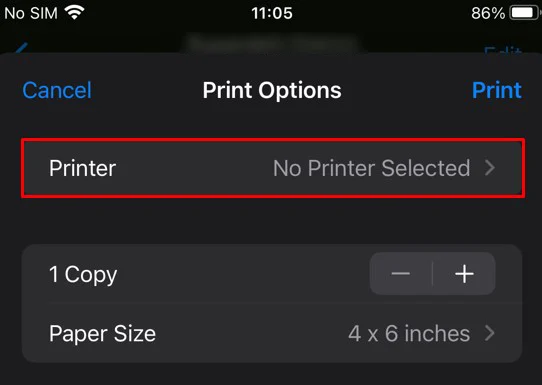 Elija el nombre de su impresora.
Elija el nombre de su impresora.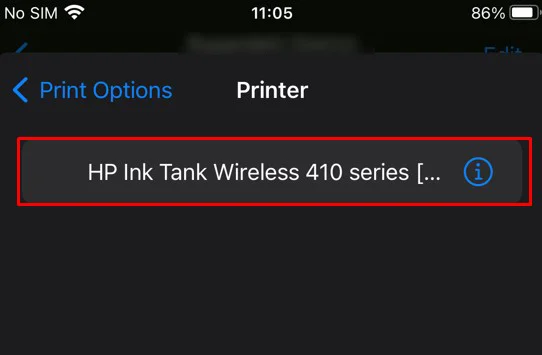
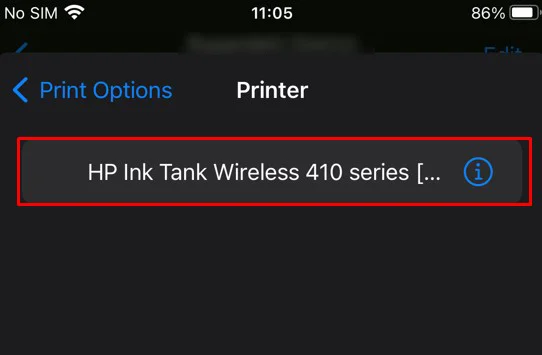 Ajuste las Opciones de impresión > toque Imprimir.
Ajuste las Opciones de impresión > toque Imprimir.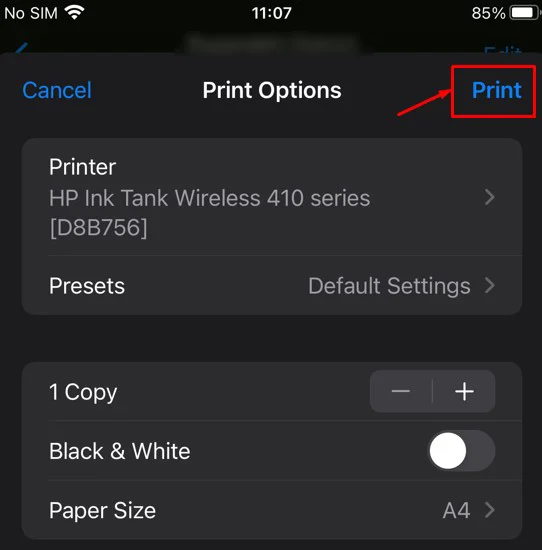
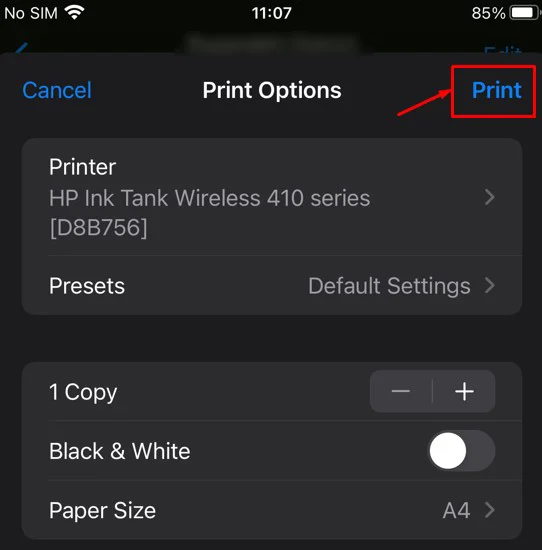
¿Cómo imprimir en una impresora HP que no es compatible con AirPrint?
Aunque la mayoría de las impresoras HP actuales vienen equipadas con compatibilidad con AirPrint, es posible que no estén disponibles para algunos de los modelos de impresoras más antiguos. En tales casos, encontrará un error”No se encontraron impresoras AirPrint“al intentar AirPrint en la impresora.
Sin embargo, aún puede imprimir desde su dispositivo sin usar AirPrint. Primero, vaya a la App Store de su iPhone o iPad y descargue la aplicación HP Smart. Luego, siga estos pasos para comenzar a imprimir.
Inicie HP Inteligente.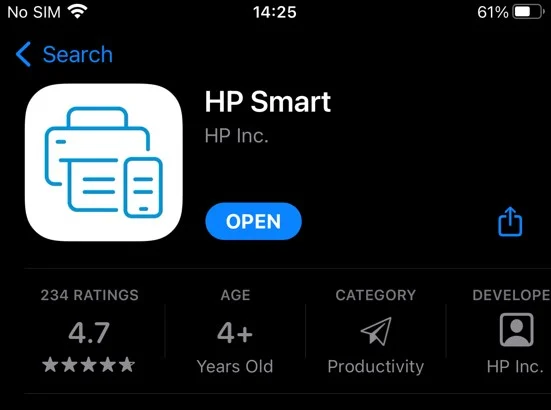
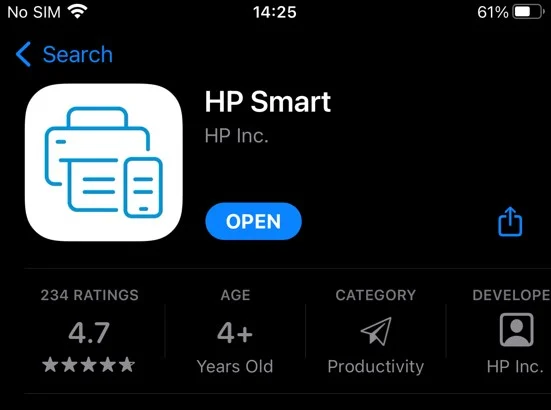 Toque el área resaltada como en la imagen a continuación para configurar su impresora.
Toque el área resaltada como en la imagen a continuación para configurar su impresora.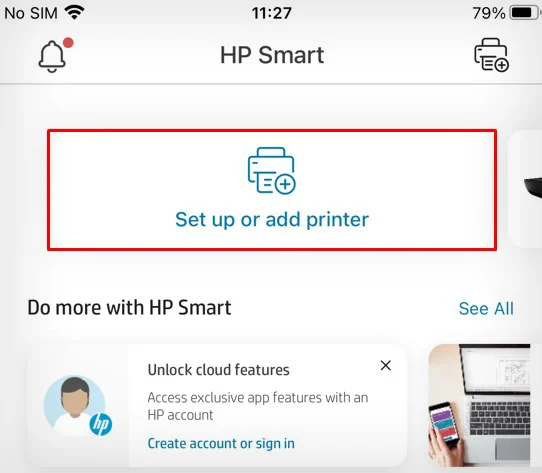
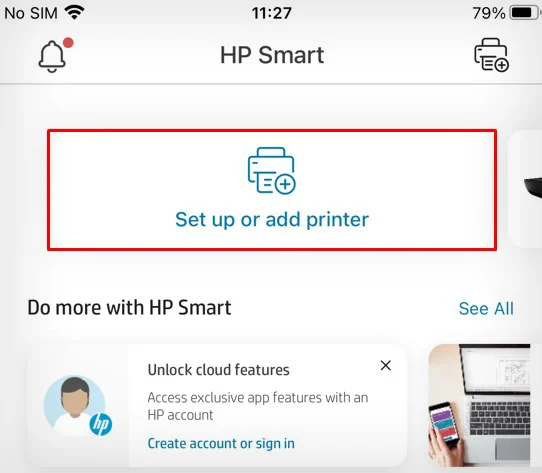 Elija Completar ahora.
Elija Completar ahora.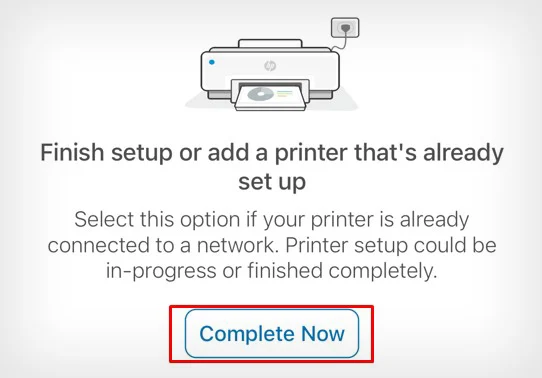 Seleccione la impresora. Toque cualquiera de las siguientes opciones según lo que desee imprimir.
Seleccione la impresora. Toque cualquiera de las siguientes opciones según lo que desee imprimir.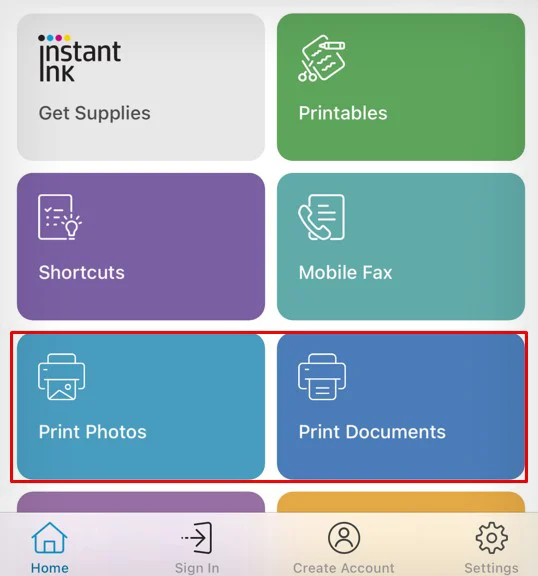
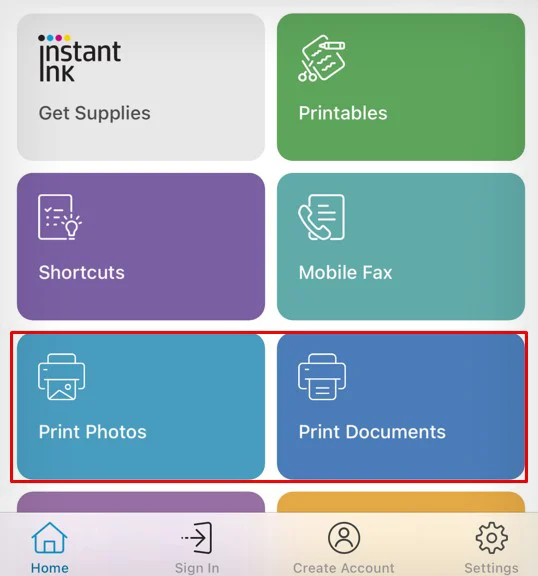 Complete el proceso de configuración de la cuenta. Abre el imprimible. Luego toque aquí.”545″> Toque Editar.
Complete el proceso de configuración de la cuenta. Abre el imprimible. Luego toque aquí.”545″> Toque Editar.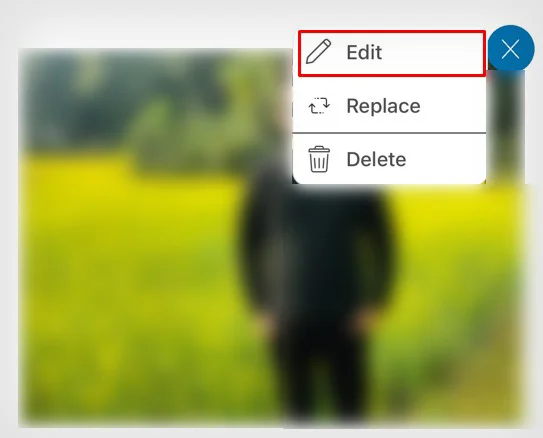 Edita la imagen. Puede agregar texto, aplicar filtros y recortar imágenes. Una vez que haya terminado de editar, toque Listo.
Edita la imagen. Puede agregar texto, aplicar filtros y recortar imágenes. Una vez que haya terminado de editar, toque Listo.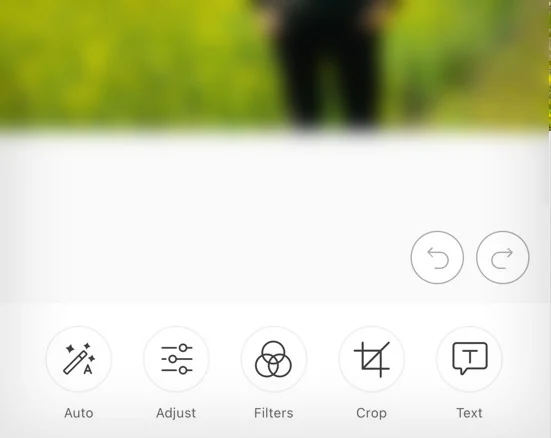
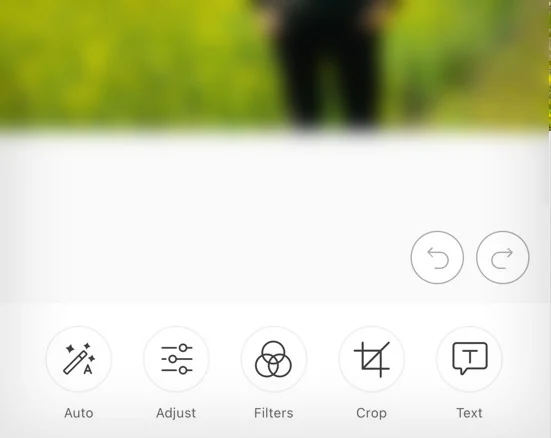 Elija Vista previa de impresión.
Elija Vista previa de impresión.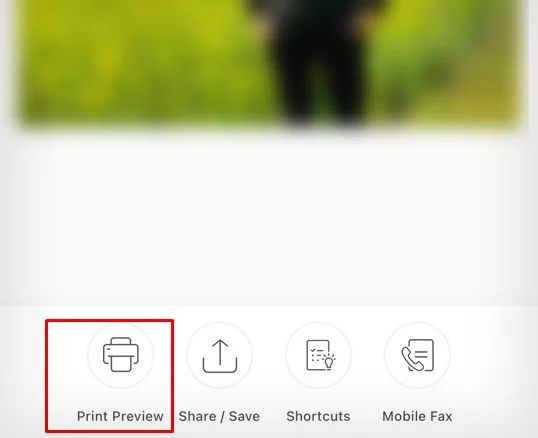
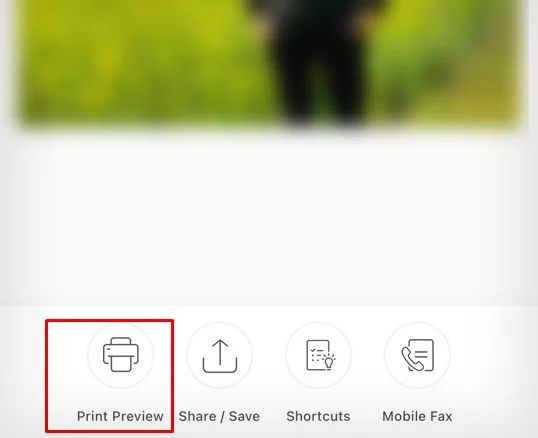 Ajuste las opciones de impresión > toque el botón Imprimir.
Ajuste las opciones de impresión > toque el botón Imprimir.